అవాస్ట్ యాంటీవైరస్ను ప్రామాణిక మార్గంలో తొలగించడం అసాధ్యం అయినప్పుడు కేసులు ఉన్నాయి. వివిధ కారణాల వల్ల ఇది జరగవచ్చు, ఉదాహరణకు, అన్ఇన్స్టాలర్ ఫైల్ దెబ్బతిన్నట్లయితే లేదా తొలగించబడితే. కానీ అభ్యర్థనతో నిపుణుల వైపు తిరిగే ముందు: “సహాయం, నేను అవాస్ట్ను తొలగించలేను!”, మీరు మీ స్వంత చేతులతో పరిస్థితిని పరిష్కరించడానికి ప్రయత్నించవచ్చు. దీన్ని ఎలా చేయాలో గుర్తించండి.
అవాస్ట్ ఫ్రీ యాంటీవైరస్ డౌన్లోడ్
అవాస్ట్ అన్ఇన్స్టాల్ చేయండి యుటిలిటీ
అన్నింటిలో మొదటిది, మీరు అవాస్ట్ అన్ఇన్స్టాల్ యుటిలిటీ ప్రోగ్రామ్ను ఉపయోగించటానికి ప్రయత్నించాలి, ఇది అవాస్ట్ డెవలపర్ యుటిలిటీ.
దీన్ని చేయడానికి, మేము సిస్టమ్లోకి సేఫ్ మోడ్లోకి వెళ్లి, యుటిలిటీని రన్ చేస్తాము మరియు తెరిచే విండోలో, తొలగించు బటన్ పై క్లిక్ చేయండి.

యుటిలిటీ అన్ఇన్స్టాల్ ప్రాసెస్ను చేస్తుంది మరియు కంప్యూటర్ను రీబూట్ చేస్తుంది.

అవాస్ట్ అన్ఇన్స్టాల్ యుటిలిటీని డౌన్లోడ్ చేయండి
బలవంతంగా అవాస్ట్ తొలగింపు
ఈ పద్ధతి సహాయం చేయకపోతే, మరొక ఎంపిక ఉంది. ప్రోగ్రామ్లను బలవంతంగా తొలగించడానికి ప్రత్యేక దరఖాస్తులు ఉన్నాయి. వాటిలో ఒకటి అన్ఇన్స్టాల్ టూల్ యుటిలిటీ.
అన్ఇన్స్టాల్ సాధనం అనువర్తనాన్ని ప్రారంభించండి. తెరిచే ప్రోగ్రామ్ల జాబితాలో, అవాస్ట్ ఫ్రీ యాంటీవైరస్ పేరు కోసం చూడండి. "బలవంతంగా తొలగింపు" బటన్ పై క్లిక్ చేయండి.

ఒక హెచ్చరిక విండో కనిపిస్తుంది. ఈ తొలగింపు పద్ధతిని ఉపయోగించడం ప్రోగ్రామ్ యొక్క అన్ఇన్స్టాలేషన్కు దారితీయదని, అయితే ఈ అనువర్తనంతో అనుబంధించబడిన ఇప్పటికే ఉన్న అన్ని ఫైల్లు, ఫోల్డర్లు మరియు రిజిస్ట్రీ ఎంట్రీలను తొలగించండి. కొన్ని సందర్భాల్లో, అటువంటి తొలగింపు తప్పు కావచ్చు, కాబట్టి అన్ని ఇతర పద్ధతులు ఆశించిన ఫలితాన్ని ఇవ్వనప్పుడు మాత్రమే దీనిని ఉపయోగించాలి.
మేము నిజంగా ఇతర మార్గాల్లో అవాస్ట్ను తొలగించలేమని అనుకుందాం, కాబట్టి డైలాగ్ బాక్స్లో, "అవును" బటన్ క్లిక్ చేయండి.
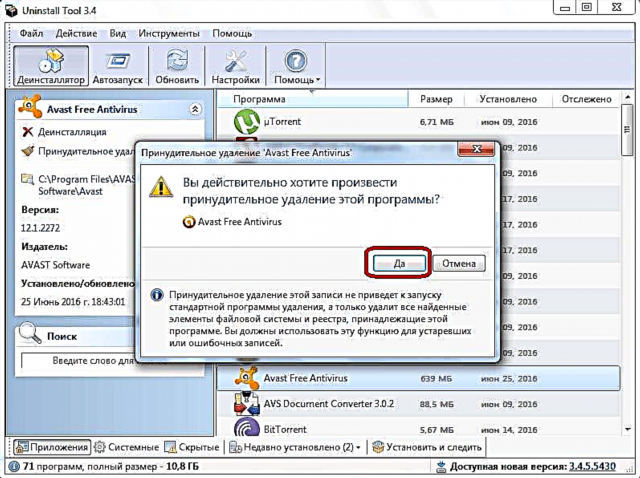
అవాస్ట్ యాంటీవైరస్ మూలకాల ఉనికి కోసం కంప్యూటర్ స్కానింగ్ ప్రారంభిస్తుంది.

స్కాన్ పూర్తయిన తర్వాత, ఈ యాంటీవైరస్కు సంబంధించిన సిస్టమ్ రిజిస్ట్రీలోని ఫోల్డర్లు, ఫైల్స్ మరియు ఎంట్రీల జాబితాను మాకు అందిస్తారు. కావాలనుకుంటే, మేము ఏదైనా మూలకాన్ని అన్చెక్ చేయవచ్చు, తద్వారా దాని తొలగింపును రద్దు చేయవచ్చు. కానీ దీనిని ఆచరణలో అమలు చేయడం సిఫారసు చేయబడలేదు, ఎందుకంటే మేము ఈ విధంగా ప్రోగ్రామ్ను తొలగించాలని నిర్ణయించుకుంటే, దాన్ని పూర్తిగా చేయకుండా, ట్రేస్ లేకుండా చేయడం మంచిది. అందువల్ల, "తొలగించు" బటన్ పై క్లిక్ చేయండి.

అవాస్ట్ ఫైళ్ళను తొలగించే ప్రక్రియ జరుగుతుంది. చాలా మటుకు, పూర్తి తొలగింపు కోసం, అన్ఇన్స్టాల్ టూల్ ప్రోగ్రామ్కు కంప్యూటర్ యొక్క రీబూట్ అవసరం. రీబూట్ చేసిన తరువాత, అవాస్ట్ సిస్టమ్ నుండి పూర్తిగా తొలగించబడుతుంది.
అన్ఇన్స్టాల్ సాధనాన్ని డౌన్లోడ్ చేయండి
మీరు చూడగలిగినట్లుగా, ప్రామాణిక పద్ధతి ద్వారా అవాస్ట్ తొలగించబడకపోతే దాన్ని తొలగించడానికి అనేక మార్గాలు ఉన్నాయి. కానీ, బలవంతంగా తొలగింపును ఉపయోగించడం చివరి ప్రయత్నంగా మాత్రమే సిఫార్సు చేయబడింది.











